Originalmente, el teléfono inteligente Apple iPhone SE se ejecuta en la plataforma iOS 9.3 con una duración de la batería y un rendimiento general mejorados. Pero por alguna razón, algunas…
PROBLEMA DE ROTACIÓN DE LA PANTALLA DE LA PANTALLA DEL IPHONE DE la manzana: no gira ni cambia entre las vistas de retrato y paisaje [Guía de solución de problemas]
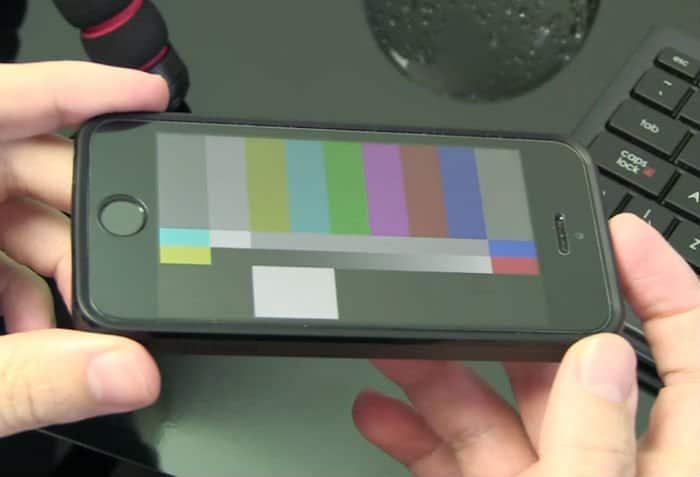
El iPhone SE o el iPhone de edición especial de 4 pulgadas de Apple es, con mucho, el iPhone más pequeño pero más potente hasta la fecha. Hereda las características y especificaciones clave arraigadas en los modelos anteriores: iPhone 6s y 6s Plus.
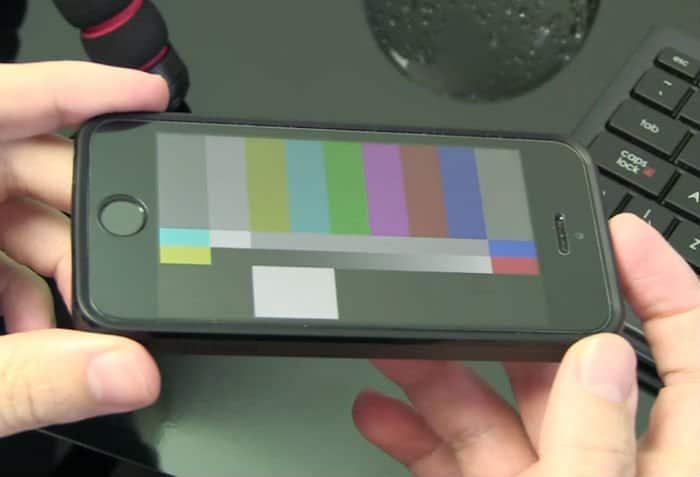
Muchas personas encontraron que el iPhone SE era más cómodo de usar que los iPhones más grandes considerando el tamaño de pantalla pequeño y que las cuatro esquinas de la pantalla se puede tocar con el pulgar con la mano izquierda o derecha. Y esta es probablemente la razón principal por la que el iPhone SE no admite la función de rotación de pantalla para la pantalla de inicio. Esto significa que la pantalla de inicio permanece en un solo modo de visualización: Vista vertical.
Para aquellos que aún no lo saben, no hay necesidad de preocuparse si la pantalla de inicio de su iPhone SE no gira. o cambiar de modo vertical a horizontal. Si bien esto puede no ser un gran problema para algunas personas, otras encontraron que esta característica faltante era un fastidio y una indicación de una implementación deficiente del diseño físico. Sin embargo, está diseñado para funcionar de esa manera, por lo que los usuarios finales realmente no tienen más remedio que acostumbrarse a la interfaz de pantalla. Pero eso solo se aplica a la pantalla de inicio.
Si tiene problemas para cambiar entre vistas verticales y horizontales en otras pantallas, como cuando usa aplicaciones o ve otras páginas en el iPhone SE, entonces probablemente implica un problema que debe solucionarse. reparado. Puede intentar solucionar el problema utilizando cualquiera de las soluciones sugeridas debajo de esta página. Siga leyendo para tener algunas pistas sobre cómo lidiar con este problema en su iPhone.
¿Qué puede causar problemas de rotación de la pantalla en el iPhone SE?
Para determinar si la orientación de la pantalla de su iPhone funciona o no como debería, puede intentar sostener su dispositivo de cualquier manera: vertical (retrato ) u horizontal (horizontal). Tu iPhone está en posición vertical cuando lo sostienes en posición vertical y en posición horizontal cuando está de lado.
Además de la pantalla de inicio, también hay otras aplicaciones y contenidos que solo funcionan o se atascan en una sola orientación de pantalla. Por ejemplo, algunas aplicaciones solo se pueden ver en vertical mientras que otras en horizontal. En ese caso, no hay necesidad de preocuparse porque así es como la aplicación fue diseñada para funcionar. Sin embargo, si la rotación de la pantalla no funciona en todas las aplicaciones o contenidos, entonces ya es una historia diferente.
La pantalla de su iPhone puede bloquearse en modo vertical u horizontal debido a varias razones. Entre los posibles desencadenantes se incluyen, entre otros, los siguientes factores:
Mal funcionamiento de las aplicaciones
Al igual que los programas de computadora, las aplicaciones y los contenidos móviles pueden volverse falsos a veces por algunas razones. Cuando una aplicación se vuelve deshonesta, es posible que no funcione correctamente como debería. En la mayoría de los casos, una aplicación puede volverse muy lenta, congelarse o bloquearse inesperadamente. Otras aplicaciones en este estado dejarían de responder a los toques o gestos, como cambiar de posición de vertical a horizontal. Es probable que una aplicación entre en este estado si se corrompe o tiene fallas. También hay otros casos en los que síntomas similares se han asociado con almacenamiento de memoria bajo o insuficiente en el dispositivo.
Configuración de configuración de pantalla incorrecta
Hacer cambios en la configuración de su teléfono, particularmente en la configuración de la pantalla, también puede resultar en problemas similares. También hay algunas aplicaciones que requieren que los usuarios configuren manualmente ciertas configuraciones u opciones para habilitar los cambios de modo de pantalla de vertical a horizontal y viceversa. La mayoría de las aplicaciones están configuradas en modo vertical de forma predeterminada, que los usuarios pueden cambiar si no les gusta de esa manera. En el iPhone, los problemas de rotación de la pantalla generalmente se pueden solucionar haciendo las configuraciones necesarias en el bloqueo de orientación o la opción de rotación de la pantalla.
Acelerómetro o giroscopio defectuoso o dañado
Los sensores de acelerómetro y giroscopio en los iPhone están diseñados básicamente para funcionar como sensores de movimiento y dirección. Ambos componentes trabajan de la mano. El acelerómetro detecta el movimiento y el giroscopio determina la dirección. Si alguno de estos componentes no funciona debido a algunas fallas o defectos, los problemas de rotación de pantalla generalmente provocan. Es probable que este sea el caso si su iPhone se niega a cambiar entre las orientaciones de visualización incluso si la opción de rotación de pantalla está habilitada o activada en la configuración del dispositivo.
Malas actualizaciones
Las actualizaciones de software pueden contener algunos errores o fallas que pueden afectar las funciones normales de un dispositivo al momento de la implementación. . Esto es inevitable porque cada usuario ha configurado sus respectivos dispositivos como preferiría. De hecho, los propietarios que no prefieren los valores predeterminados de fábrica harían cambios inmediatamente en la configuración un momento después de adquirir su nuevo teléfono. Antes de lanzar oficialmente las actualizaciones, los desarrolladores realizan una serie de pruebas para eliminar las inconsistencias tanto como sea posible. Pero los malos resultados siguen apareciendo tras la implementación debido a la estructura incompatible del sistema según la forma en que los usuarios configuraron sus propios dispositivos.
Daño de hardware
Las caídas fuertes y la exposición a líquidos pueden dañar cualquiera de los componentes del iPhone, incluidos los que se encuentran dentro de la placa de circuito de la pantalla. Los síntomas pueden ocurrir inmediatamente o más tarde. Desafortunadamente, los problemas de la pantalla del iPhone, incluidos los problemas con la rotación de la pantalla debido a daños en el hardware, ya requerirían servicio o reparación técnica para solucionarlos.
Posibles soluciones y alternativas para tratar los problemas de orientación/rotación de la pantalla en el iPhone SE
A continuación, se destacan algunas soluciones alternativas recomendadas y posibles soluciones para abordar los problemas con la rotación de la pantalla o la orientación de la pantalla. en el teléfono iPhone SE. Puede probar cualquiera de estos métodos antes de llevar su dispositivo a un técnico para que evalúe y/o repare el hardware.
Método 1: reinicio o restablecimiento parcial
Los problemas relacionados con el software a menudo se resuelven con un simple reinicio. Las fallas menores de software ocurren aleatoriamente en los dispositivos móviles, lo que hace que ciertas aplicaciones no funcionen correctamente. Es lo mismo que sucede con los programas de computadora, especialmente cuando los archivos se corrompen. Como primera resolución, puede intentar salir o cerrar la aplicación defectuosa y luego volver a abrirla. Reiniciar la aplicación también puede eliminar fallas menores que podrían haber afectado la función de ciertas aplicaciones. Por ejemplo, si la pantalla no gira solo cuando usa ciertas aplicaciones, puede intentar salir o forzar el cierre de la aplicación y luego volver a abrirla. Si al hacerlo no se soluciona el problema, puede continuar con un reinicio por software. Así es como se hace:
- Mantenga presionado el botón Sleep/Wake (Power) hasta que aparece el control deslizante rojo.
- Arrastre el control deslizante para apagar su iPhonecompletamente.
- Espere al menos 30 segundos luego presione y mantenga presionado elBotón de encendido nuevamente hasta que aparezca el logotipo de Apple.
Tu dispositivo se reiniciará. Una vez que se complete el reinicio, intente abrir la aplicación nuevamente y vea si la rotación de la pantalla ya funciona bien en esa aplicación.
Alternativamente, puede forzar el reinicio de su iPhone si la rotación de la pantalla no funciona y se congela o no responde .
- Para forzar el reinicio, simplemente mantenga presionado el botón de reposo/activación y el botón de inicio simultáneamente durante al menos 10 segundos hasta que aparezca el logotipo de Apple.
Su iPhone se reiniciará y debería funcionar bien después.
Método 2: Calibre el giroscopio
Con el tiempo, los sensores de movimiento deben recalibrarse para mantener la funcionalidad adecuada. Esto podría ser lo único que necesita para que el giroscopio o el acelerómetro de su iPhone vuelvan a funcionar perfectamente. Así es como se hace:
- Reinicie su iPhone. Mantenga presionado el botón Dormir/Activar (Encendido) hasta que el dispositivo se apague por completo.
- Después de unos segundos, vuelva a encender su iPhone presionando y manteniendo presionado el botón Dormir/Activar hasta que aparece el logotipo de Apple.
- Después de completar el reinicio, presione el botón de inicio para iniciar la pantalla de inicio.
- Ubique la aplicación Compass y abrelo. La aplicación generalmente se encuentra en la carpeta Extras o en la pantalla Aplicaciones. Una vez que haya encontrado la aplicación Compass, ábrala.
- Se le indicará la pantalla de calibración. Aquí es donde puede comenzar a calibrar el giroscopio en su iPhone SE. Si no ve la pantalla Calibrar, toque dos veces en la pantalla de inicio y luego busque Brújula. Fuerce el cierre de la aplicación Compass y luego reinicie su iPhone. Después del reinicio, abra la brújula nuevamente.
- En la pantalla Calibrar, incline la pantalla para hacer rodar la bola roja alrededor del círculo. Continúe el proceso hasta que finalice la calibración.
Una vez que se realiza la calibración, se inicia la aplicación Compass. Esto significa que ya ha calibrado con éxito el giroscopio. Ahora, puede volver a la aplicación en la que tiene problemas con la rotación de la pantalla o los sensores de movimiento.
Método 3: Verifique o configure los ajustes de pantalla
Si la rotación de la pantalla no funciona en todas las aplicaciones, es posible que la función de rotación de la pantalla esté deshabilitada o apagada en la dispositivo. Para descartar esta posibilidad, verifique y asegúrese de que esta función esté habilitada. Esto indica la necesidad de ir a la configuración de pantalla y configurar la opción de pantalla de bloqueo, si es necesario.
La opción de pantalla de bloqueo se puede activar o desactivar según sus preferencias. Algunos usuarios simplemente no quieren que su iPhone cambie de modo de pantalla cada vez que cambian de posición, por lo que optarían por activar la opción de bloqueo de pantalla. Si lo hace, su dispositivo permanecerá en una orientación de pantalla (modo vertical) incluso cuando lo sostenga de lado.
Para acceder a esta opción de configuración, siga estos pasos:
- Vaya a la pantalla de inicio.
- Deslice hacia arriba desde la parte inferior de la pantalla de inicio para abrir el Centro de control.
- Una vez que esté en el Centro de control, busque el ícono Bloqueo de pantalla o Bloqueo de orientación vertical. El ícono parece un pequeño candado dentro de una flecha circular que se encuentra junto al ícono de la batería.
- Toca el ícono para deshabilitarlo y habilitar la función de rotación de pantalla en tu dispositivo.
Una vez desactivado o apagado, su iPhone debería cambiar entre orientaciones verticales y horizontales dependiendo de cómo esté posicionado.
Método 4: Actualice iOS a la última versión disponible
Los problemas de software provocados por errores de software a menudo se solucionan con una actualización de software. Además de la optimización del software y las nuevas funciones, las actualizaciones de software también contienen correcciones de errores. Entonces, si aún no ha actualizado su iPhone iOS, entonces podría considerar hacerlo esta vez.
- Para buscar actualizaciones disponibles para tu iPhone diríjase a Configuración-> General-> Acerca de-> Actualizaciones de software. Verá un aviso si hay una actualización disponible. Para continuar con la implementación de la actualización de iOS, seleccione la opción Descargar e instalar, luego siga las instrucciones en pantalla para completar el proceso.
Nota: Haga una copia de seguridad de su iPhone antes de instalar la actualización. Puede hacer una copia de seguridad de su dispositivo a través de iTunes o iCloud.
Método 5: Limpie su iPhone (restablecimiento de fábrica)
Este debería ser su último recurso si ninguna de las soluciones alternativas sugeridas puede solucionar el problema y la rotación de la pantalla de su iPhone SE sigue sin funcionar. El proceso borrará todo en su dispositivo, incluida toda su información personal, y lo restaurará a los valores predeterminados de fábrica. Todos los errores y fallas de software que afectan las funciones del sistema también se erradicarán en el proceso. Después del reinicio, su iPhone se restaura a sus valores predeterminados de fábrica y debe configurarlo como nuevo.
Puede optar por hacer un restablecimiento de fábrica usando iTunes o la configuración de su iPhone. Se requiere una computadora con la última versión de iTunes instalada si opta por la primera opción. Si desea borrar su iPhone o hacer un restablecimiento de fábrica a través de la configuración del iPhone, siga estos pasos:
- Vaya a Configuración.
- Toque General.
- Seleccione la opción para Restablecer.
- Si se le solicita, ingrese su ID de Apple y contraseña.
- Toque Restablecer dispositivo.
- Seleccione Eliminar todo.
- Espere que el iPhone complete el restablecimiento de fábrica.
Una vez que finalice el restablecimiento, su iPhone se reiniciará.
Todo el proceso puede demorar más dependiendo del número de contenidos almacenados en su dispositivo.
Más sugerencias:
Algunas aplicaciones simplemente no tienen la opción de orientación horizontal. Así que asegúrese de verificar si la aplicación con la que tiene problemas con la orientación de la pantalla es compatible con los modos vertical y horizontal. Por ejemplo, la aplicación Configuración solo admite el modo vertical. Otras aplicaciones de terceros también funcionan igual. Pero la mayoría de las aplicaciones para navegación y juegos están diseñadas para funcionar en ambos modos.
Otra cosa que puede probar es configurar Display Zoom en estándar.
- Para hacerlo, vaya a Configuración-> Pantalla y brillo -> Mostrar zoom-> luego seleccione Estándar de las opciones dadas. Reinicie su iPhone y luego vea si la rotación de la pantalla ya funciona correctamente.
Buscar más ayuda
Si la pantalla del iPhone el problema de rotación persiste después de realizar todas las soluciones y soluciones posibles por su parte, entonces, en este punto, debe comunicarse con el Soporte de Apple para escalar el problema y obtener más ayuda. También vale la pena considerar la posibilidad de daños en el hardware que causen problemas de orientación de la pantalla en su iPhone SE. En este caso, puede optar por llevar su iPhone directamente a un centro de servicio autorizado para la evaluación y reparación del hardware, si es necesario.


